Los archivos PDF pueden ser protegidos con contraseña por seguridad. Esto evita que usuarios no autorizados accedan o modifiquen su contenido. A veces las contraseñas pueden llegar a ser molestas porque podemos llegar a olvidarlas. El siguiente artículo presentará seis de los mejores desbloqueadores de archivos PDF y explicará a detalles cómo desbloquear estos documentos y eliminar la protección de los mismos. Veamos algunos de los mejores desbloqueadores de contraseñas PDFonline y offline a continuación.
Cómo desbloquear un archivo PDF con contraseña
Si ya conoces la contraseña de tu documento PDF, entonces puedes hacer uso de UPDF para desbloquearlo. UPDF es una solución todo en uno con múltiples funciones que incluyen la edición, anotación, conversión, OCR, encriptación y organización de archivos PDF.
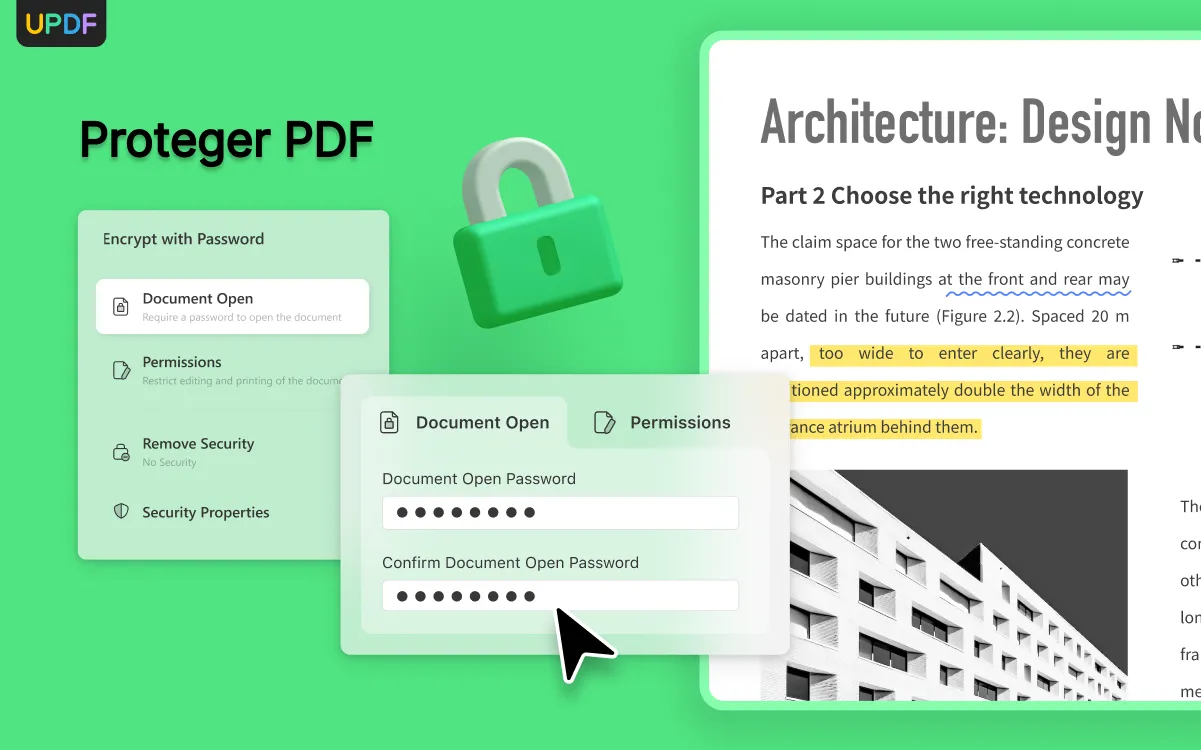
Aquí conocerás como desbloquear un archivo PDF con esta herramienta:
Paso 1. Abrir archivos PDF
Tras descargar UPDF con hacer click en el botón de abajo, lo primero que debes hacer es abrir tu archivo PDF en UPDF. A continuación, haz clic en el icono “Proteger con contraseña” en la barra de herramientas a la derecha.
Windows • macOS • iOS • Android 100% Seguro
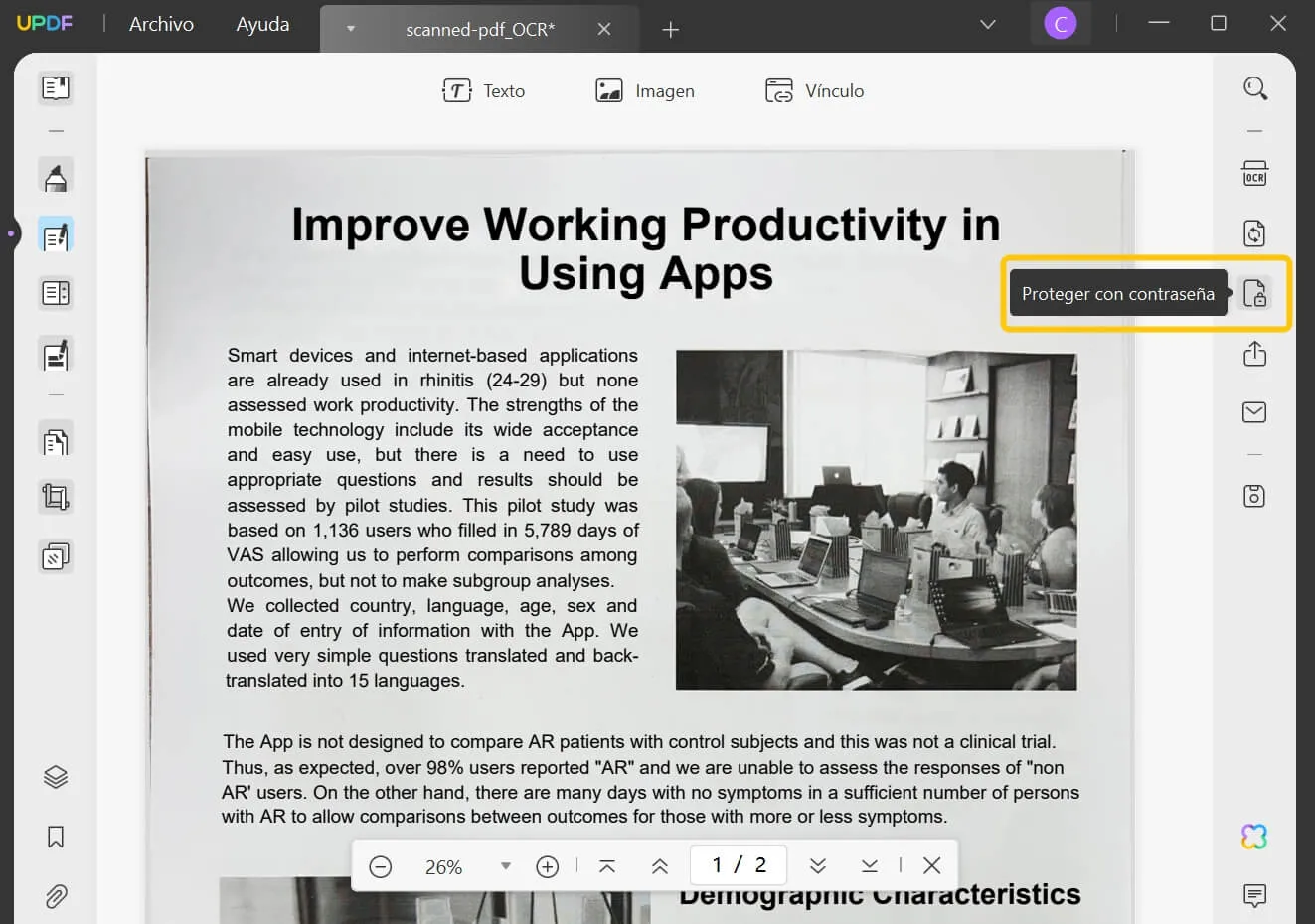
Paso 2. Cómo desbloquear un archivo PDF con contraseña
Elige la opción “Quitar seguridad” en la ventana emergente.
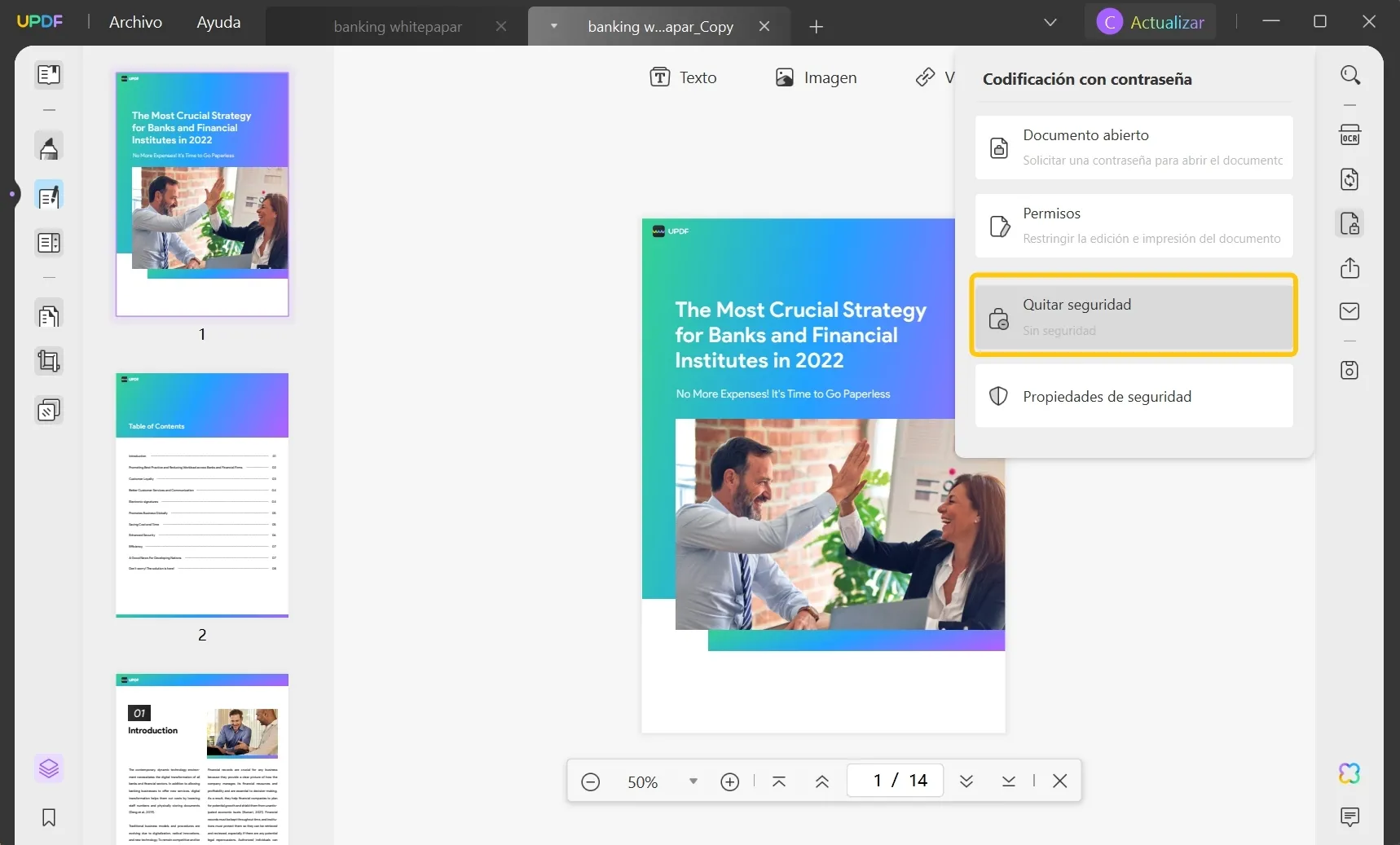
Luego aparecerá una ventana que te preguntara si quieres eliminar la contraseña de tu archivo PDF. En este caso, haz clic en el botón “Eliminar”

Introduce la contraseña y haz clic en “Desbloquear”. A continuación, guarda el documento.

Windows • macOS • iOS • Android 100% Seguro
¿Cómo desbloquear un archivo PDF sin saber la contraseña?
Si lo que quieres es desbloquear un archivo PDF sin saber la contraseña, puedes utilizar el programa aJoysoft PDF Password Remover, el cual podrá ayudarte con este proceso.
Paso 1. Agrega los archivos
Importa tus archivos PDF haciendo clic en “Añadir Archivos” o a través del cuadro de diálogo estándar de selección de archivos. También puedes utilizar el método más directo el cual es arrastrar y soltar tu archivo.

¿Te has preguntado cómo desbloquear archivos PDF en bloque y descifrar varios a la vez? Todo lo que tienes que hacer es arrastrar los archivos a la interfaz para poder lograrlo.
Paso 2- ¿Cómo puedo desbloquear un archivo PDF sin saber la contraseña?
Si tus archivos PDF no están bloqueados con contraseñas abiertas, entonces puedes avanzar al siguiente paso y hacer clic en “Eliminar Contraseña”. Ajoysoft eliminará la contraseña y desbloqueará tu PDF.

Después de seleccionar “Eliminar Contraseña”, especifica la carpeta donde quieres guardar los archivos que se han desbloqueado, luego de esto podrás hacerlo que gustes con el documento, incluyendo el hacer copias, editar e imprimir.
Paso 3. Desbloquear archivo PDF si tiene una contraseña abierta
Si tu archivo PDF está protegido con una contraseña abierta o de usuario, aparecerá el símbolo de un candado. Para desbloquear el PDF, lo primero que debes hacer es introducir la contraseña.
Haz clic en el símbolo del candado, en donde se te pedirá una contraseña. Luego de introducir la contraseña correcta, haz clic en “Aceptar” para desbloquear la contraseña.
A continuación, selecciona “Eliminar contraseña” para eliminar la protección por contraseña, tal y como se muestra en la sección anterior. Ahora selecciona una carpeta de destino en donde puedan almacenarse copias no protegidas de los archivos importados.

Los 6 mejores desbloqueadores de PDF online y offline
Si estás buscando una herramienta que te permita desbloquear archivos PDF, entonces debes saber que estarás trabajando sobre un entorno confidencial. Por esta razón, es probable que no busques una herramienta cualquier o no reconocida para hacer el desbloqueo de tus archivos. Es por ello que te presentaremos algunos de los desbloqueadores de PDF más confiables junto con su análisis competitivo para que tus documentos estén en buenas manos.
A continuación encontrarás una lista de 6 útiles desbloqueadores de archivos PDF, incluyendo soluciones tanto en línea como offline.
1 - UPDF
UPDF, es una herramienta PDF todo en uno. Su elegante interfaz de usuario, sus elementos de diseño esenciales y su potente funcionalidad lo convierten en un rival formidable en entornos profesionales, académicos y corporativos. No tardarás nada en familiarizarte con los ajustes, ya que son bastante sencillos. UPDF puede proteger tu archivo y también desbloquearlo. Además permite eliminar fácilmente la contraseña o permiso del archivo. Es el mejor desbloqueador de archivos PDF que no puedes dejar de probar.
Windows • macOS • iOS • Android 100% Seguro

Estas características distintivas incluyen:
- Funciones de edición completas: Edición de texto, imágenes y enlaces.
- Utilidades de marcado de archivos PDF fáciles de utilizar pero robustas.
- Software diseñado para que la visualización de los archivos PDF sean menos pesados para los ojos.
- Una forma sencilla de organizar tus archivos PDF y páginas individuales.
- Un servicio de conversión de archivos PDF competente que asegurará que se conserve el formato correctamente y de que los datos sean convertidos con precisión, protegiendo al mismo tiempo tu privacidad.
- Puedes cifrar tus documentos PDF fácilmente con dos tipos de contraseña: Una contraseña de apertura y una contraseña de permisos.
- Elimina rápidamente la contraseña de apertura y permiso de tus archivos PDF.
2 - aJoysoft PDF Password Remover
Incluso las tareas más simples, como copiar o editar, pueden llegar a ser un calvario cuando se trabaja con un archivo PDF protegido. Un PDF puede ser utilizado en toda su extensión luego de que los archivos encriptados son desbloqueados y todas sus limitaciones para copiar, editar e imprimir son removidas. Con aJoysoft PDF Password Remover podrás importar archivos PDF y eliminar todas sus restricciones con un solo clic.

Para comenzar, añade tantos archivos PDF como quieras desbloquear a la vez, arrastrándolos a la casilla “Añadir Archivos” o haciendo clic en el botón. Para que los archivos enviados previamente sean totalmente accesibles, elije la opción “Eliminar contraseña”. Por último, copia los archivos generados donde quieras. Para acceder a un archivo que requiera de una contraseña de apertura o de usuario, primero deberás proporcionar la contraseña correspondiente.
3 - SmallPDF- Desbloqueador PDF en línea
SmallPDF funciona en todas las plataformas y navegadores web. Es una herramienta bastante práctica para desbloquear contraseñas de archivos PDF en línea, tanto si utilizas Linux, Windows o Mac, al cargar el documento protegido, podrás desbloquear instantáneamente las contraseñas PDF y eliminar cualquier tipo de limitaciones. Haz clic en “Descargar” para obtener tu archivo PDF desbloqueado. Por otro lado, si tu archivo PDF está protegido por una contraseña abierta, puedes proceder a desbloquear el PDF luego de verificar tus privilegios de acceso.
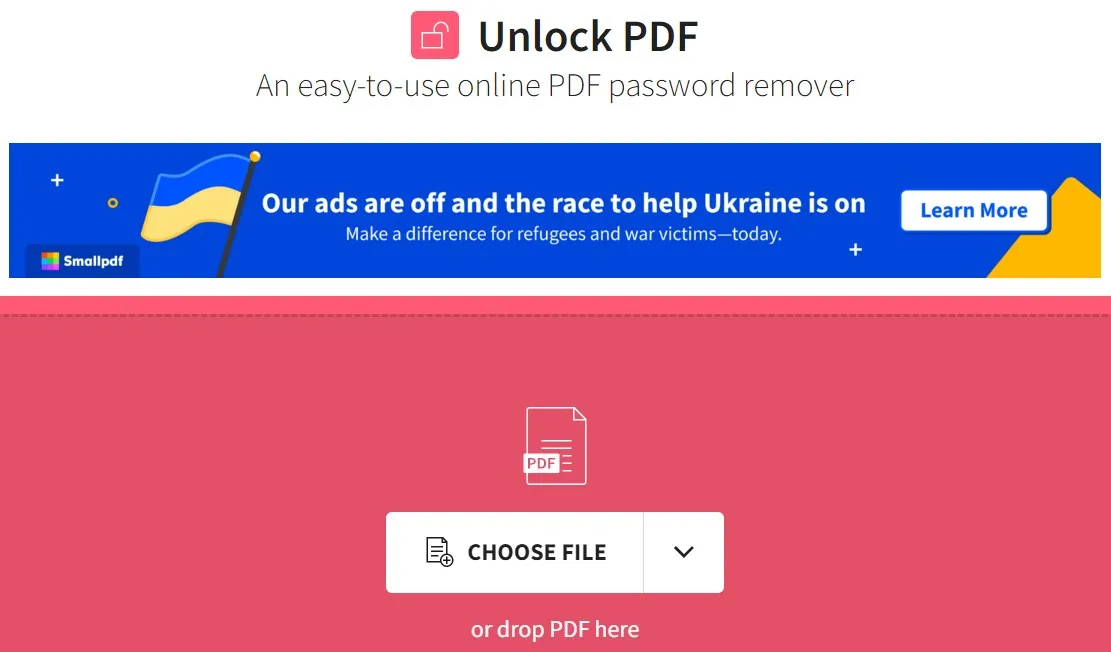
4 – iLovePDF - Desbloqueador de archivos PDF en línea
Con iLovePDF, puedes desbloquear tus documentos PDF en línea. Si decides no proteger más tus archivos, puedes eliminar fácilmente la contraseña utilizando la herramienta Desbloquear PDF de iLove PDF.

Sólo tienes que introducir la contraseña que estableciste para eliminar la protección del documento y hacer clic en el botón “Desbloquear”.
5 - Weeny Free PDF Password Remover
Weeny Free PDF Password Remover es una gran herramienta para desbloquear archivos PDF. Para empezar a eliminar contraseñas y limitaciones, agrega tus documentos PDF a la lista, elije la ruta de salida y luego haz clic en “Eliminar”. Si un archivo PDF requiere de una contraseña de usuario para poder abrirse, entonces este software te pedirá que la introduzcas.

Weeny Free PDF Password Remover no es un programa para descifrar contraseñas PDF y no puede utilizarse para recuperar una contraseña olvidada de algún archivo PDF protegido. Además, no puede eliminar protecciones DRM de este tipo de archivos ni las protecciones de complementos de terceros, pero es compatible con las versiones de 32 y 64 bits de Windows 7 y Windows 10.
6 -Herramienta de eliminación de contraseñas PDF de PDF Technologies
Esta herramienta de eliminación de contraseñas puede recuperar un archivo PDF protegido por contraseña de “Propietario” sin necesidad de conocerla. Si un archivo PDF tiene contraseña de propietario, solo el autor podrá realizarle modificaciones, tales como rellenar campos de formulario o imprimir texto. Las credenciales de propietarios del archivo PDF también pueden revocarse con este programa.

Este removedor de contraseñas no puede abrir archivos PDF con contraseña de usuario, pero elimina las contraseñas de propietario de los mismos. Esta utilidad ayuda a recuperar contraseñas PDF perdidas u olvidadas y arreglar tus archivos.
Este desbloqueador de PDF elimina la contraseña de usuario necesaria para poder abrir el archivo, así como también la contraseña maestra utilizada para limitar el acceso al documento. De igual forma, permite eliminar todas las limitaciones de este tipo de archivo tales como imprimir, modificar, copiar, extraer, escribir, rellenar, firmar, acceder y montar documentos PDF.
Tabla comparativa de los 6 desbloqueadores PDF
| Herramienta | Precio | Sistema Operativo | Limitaciones | Velocidad de desbloqueo | Clasificación de estabilidad |
| UPDF | 22,99 €/Año42,99 €/ Plan Permanente(Una única compra, para todas las plataformas) | Windows, Mac, Android, iOS | Sin limitaciones | Excelente | 4.8 |
| aJoysoft PDF Password Remover | Suscripción Anual: 15,99 $Licencia Permanente: 19,99 $ | Windows, Mac | Sin limitaciones | Excelente | 4.8 |
| SmallPDF | Pro: 12 $/MesPro: 108 $/Año | Herramienta en línea | Necesitas conexión a internet (Inconsistencia de datos), Tiene publicidad, Período de prueba muy corto, Dificultad para seleccionar documentos grandes, Pérdida de datos | Regular | 4.1 |
| iLovePDF | 48 $/ Año | Herramienta en línea | Inconsistente, Conexión inestable, Formato de fecha erróneo | Regular | 4.2 |
| Weeny | Gratis | Windows | No puede recuperar datos perdidos, No da señales de poder importar documentos desprotegidos | Buena | 4.3 |
| PDF Technologies | 95 $/ Licencia | Windows | Sin limitaciones | Buena | 4.3 |
La seguridad de los archivos PDF es nuestra prioridad. Por eso no te recomendamos utilizar herramientas de desbloqueo en línea. Si quieres desbloquear tus PDF, utiliza siempre algo en lo que puedas confiar. Por ello las mejores opciones son UPDF o aJoysoft PDF unlocker. Ambas herramientas son auténticas, completamente fiables y fáciles de usar.
Conclusión
Herramientas de software como aJoysoft y UPDF proporcionan a los clientes productos estables y fáciles de utilizar que pueden adaptarse a sus demandas en constante crecimiento y al mismo tiempo desbloquear sus documentos PDF. Entre estas cinco herramientas, estas dos destacan por sus características únicas que te permitirán desbloquear archivos PDF protegidos con contraseña en un santiamén. En conclusión, si no conoces la contraseña, lo mejor es que optes por aJoysoft y si por el contrario te la sabes, entonces UPDF es la mejor opción para ti. ¡Haz clic en el botón para probar UPDF ahora!
Windows • macOS • iOS • Android 100% Seguro
 UPDF
UPDF
 UPDF para Windows
UPDF para Windows UPDF para Mac
UPDF para Mac UPDF para iPhone/iPad
UPDF para iPhone/iPad UPDF para Android
UPDF para Android UPDF AI ONLINE
UPDF AI ONLINE UPDF Sign
UPDF Sign Editar PDF
Editar PDF Anotar PDF
Anotar PDF Crear PDF
Crear PDF Formulario PDF
Formulario PDF Editar enlaces
Editar enlaces Convertir PDF
Convertir PDF OCR
OCR PDF a Word
PDF a Word PDF a imagen
PDF a imagen PDF a Excel
PDF a Excel Organizar PDF
Organizar PDF Combinar PDF
Combinar PDF Dividir PDF
Dividir PDF Recortar PDF
Recortar PDF Girar PDF
Girar PDF Proteger PDF
Proteger PDF Firmar PDF
Firmar PDF Redactar PDF
Redactar PDF Desinfectar PDF
Desinfectar PDF Eliminar seguridad
Eliminar seguridad Leer PDF
Leer PDF UPDF Cloud
UPDF Cloud Comprimir PDF
Comprimir PDF Imprimir PDF
Imprimir PDF Proceso por lotes
Proceso por lotes Sobre UPDF IA
Sobre UPDF IA Soluciones de UPDF IA
Soluciones de UPDF IA Guía de Usuario de IA
Guía de Usuario de IA Preguntas frecuentes sobre UPDF IA
Preguntas frecuentes sobre UPDF IA Resumir PDF
Resumir PDF Traducir PDF
Traducir PDF Chat con PDF
Chat con PDF Chat con imagen
Chat con imagen PDF a Mapa Mental
PDF a Mapa Mental Chat con IA
Chat con IA Explicar PDF
Explicar PDF Investigación académica
Investigación académica Búsqueda de documentos
Búsqueda de documentos Corrector de IA
Corrector de IA Redactor de IA
Redactor de IA Ayudante de tareas con IA
Ayudante de tareas con IA Generador de cuestionarios con IA
Generador de cuestionarios con IA Solucionador de Matemáticas IA
Solucionador de Matemáticas IA PDF a Word
PDF a Word PDF a Excel
PDF a Excel PDF a PowerPoint
PDF a PowerPoint Guía del Usuario
Guía del Usuario Trucos de UPDF
Trucos de UPDF Preguntas Frecuentes
Preguntas Frecuentes Reseñas de UPDF
Reseñas de UPDF Centro de descargas
Centro de descargas Blog
Blog Sala de prensa
Sala de prensa Especificaciones Técnicas
Especificaciones Técnicas Actualizaciones
Actualizaciones UPDF vs. Adobe Acrobat
UPDF vs. Adobe Acrobat UPDF vs. Foxit
UPDF vs. Foxit UPDF vs. PDF Expert
UPDF vs. PDF Expert






 Estrella López
Estrella López 

